
Nahrávanie pomocou priestorov AR v apke Clips
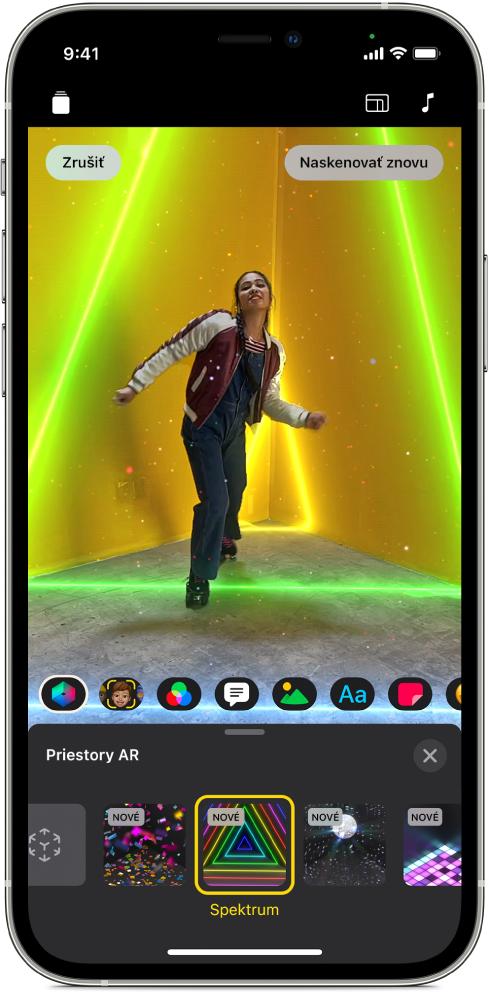
Priestory AR vám umožňujú pretvoriť vaše prostredie zaznamenaním klipu s farebným animovaným osvetlením a zábavnými vizuálnymi efektami, ktoré sa prispôsobia kontúram vášho priestoru. Najskôr oskenujte svoj priestor pomocou kompatibilného iPhonu alebo iPadu Pro. Počas nahrávania efekty perfektne splynú s predmetmi vo vašom prostredí.
Dôležité: Ak chcete používať priestory AR, musíte mať iPhone alebo iPad so skenerom LiDAR.
V otvorenom videu v apke Clips
 klepnite na
klepnite na  a potom klepnite na
a potom klepnite na  .
.Klepnite na Skenovať.
Pomalým posúvaním zariadenia naskenujte prostredie. Keď dokončíte skenovanie, klepnite na Spustiť efekty.

Klepnite na priestor AR, ktorý chcete použiť, a potom klepnite na
 .
.Keď začnete nahrávať klip alebo nasnímate fotku, pridajú sa efekty.
Ak chcete odstrániť priestor AR, aby sa pri ďalšom nahrávaní efekt nepridal, klepnite na Zrušiť.